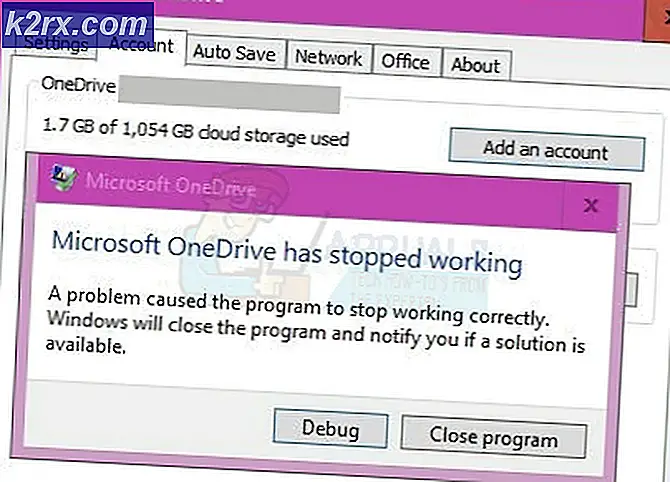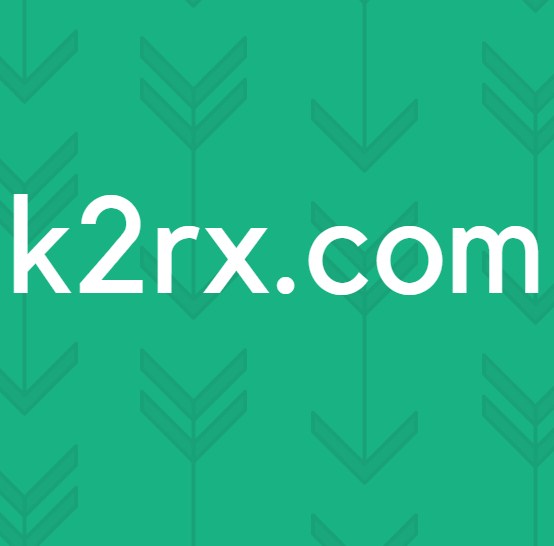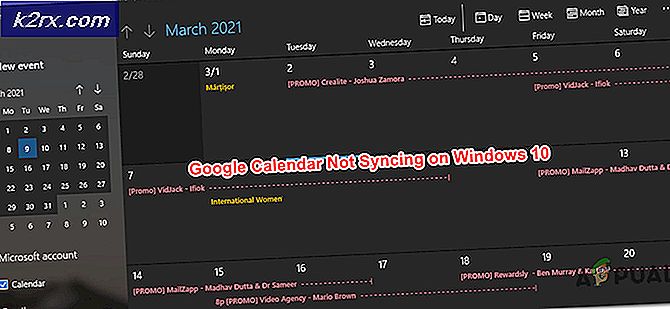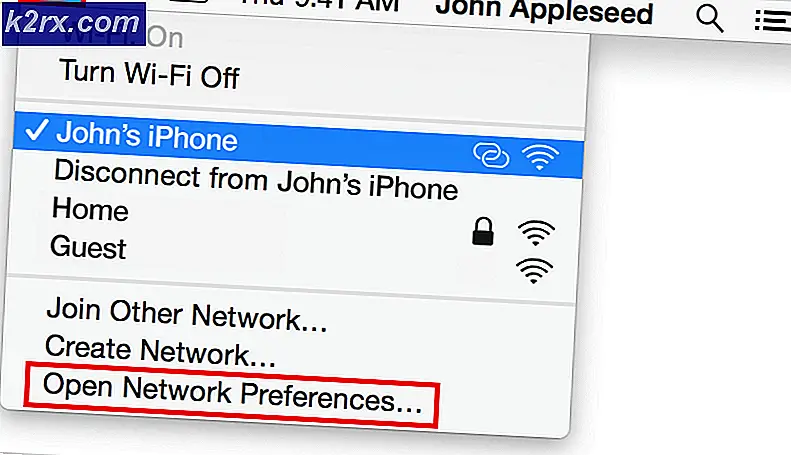Fix: Destiny Error Code Weasel
Fejlkoden Weasel er absolut en af de mest berygtede fejlkoder, der kan opstå for brugerne, mens de spiller Destiny, og det opstår normalt på grund af et tab af pakker eller en afbrydelse mellem brugerens hjemmenetværk og Bungie-servere. Almindelige årsager er ISP-mætning eller generel internetbelastning. Problemet kan også skyldes en defekt WiFi eller mobil hotspot opsætning.
Det anbefales, at du forsøger at skifte til en kabelforbundet internetforbindelse, hvis du bruger WiFi eller en mobil dataforbindelse til at afspille og kontrollere, om problemet stadig opstår. Hvis det gør det, skal du prøve at følge nedenstående sæt af løsninger.
Løsning 1: Udskift dine coaxkabler og splitter
Det viser sig, at problemet med denne fejlkode skyldes, at folk har dårlige koaksialkabler og splittere, der anvendes til deres internetforbindelse. I de fleste tilfælde brugte disse mennesker kablet Internet til at spille spillet, og det viser sig, at blot at erstatte disse var i stand til at løse problemet.
Hvis du er en kabelinternetbruger, og hvis du ikke har udskiftet noget af dit udstyr i mere end et par år, skal du måske kontakte en tekniker fra kabelvirksomheden eller bare købe og udskifte kablerne og splitteren selv.
Løsning 2: Klan inviterer
Det ser ud som om problemet skyldtes et defekt klaninbuds system, og det ser ud til at være det største problem for de fleste mennesker, der kæmper med Weasel-fejlkoden. Når nogen inviterer dig til en klan, er den tid den mest sandsynlige tid, at fejlen opstår. Sørg for, at du ikke har nogen ventende klaninvitationer for at undgå at modtage denne fejlmeddelelse, indtil Bungie-teamet klarer at håndtere problemet.
- Har klanadministratoren spar dig ud af klanen, som du sluttede til for at slette invitationen og undgå fejlmeddelelsen.
- En alternativ måde at undgå problemet på er at checke på Bungie.net for at se, om du har en ny klaninvitation under medlemskabssiden. Hvis du gør det, skal du deltage i klanen og derefter straks forlade det for at undgå at modtage fejlmeddelelsen overhovedet.
Løsning 3: Opret en ny PSN-konto (kun PlayStation-brugere)
Oprettelse af en ny PSN (PlayStation Network) -konto synes at have hjulpet brugere fra hele verden til at rette deres Weasel-relaterede fejlkode, mens de spiller Destiny. Hele processen kan virke som for meget for blot at få spillet til at fungere, men det synes at være en af de eneste måder at spille spillet normalt, indtil Bungie-teamet løser problemet.
Forudsætninger for oprettelse af en ny PSN-konto er, at en lokal bruger skal forbindes til en PSN-konto til PlayStation Network for at kunne spille online eller købe spil og andet indhold fra PlayStation Store.
- Start din PS4 og navigér til Ny bruger >> Opret en bruger eller bruger 1 på PlayStation Log-in skærmen.
- Dette bør oprette den lokale bruger på PS4 selv, ikke en PSN-konto.
- Vælg Næste >> Nyt til PlayStation Network? Opret en konto> Tilmeld dig nu.
- Hvis du vælger Skip, kan du vælge avatar og navn til din lokale bruger og spille offline med det samme. Gå til din avatar på PS4 startskærm for at tilmelde dig PSN senere.
- Hvis dette er første gang, du bruger denne PS4, skal du gå til User 1's Profile på PS4-startskærmen og indtaste dine detaljer og præferencer, og vælg Næste på hver skærm.
- Hvis du er under 18, når du indtaster din fødselsdag, opretter du en lokal bruger til offline-afspilning, og du skal bede en voksen om at godkende kontoen senere.
- Giv ikke en tidligere fødselsdato, fordi det er imod PSNs vilkår for brug for at give falske oplysninger.
- Hvis du er over 18 år og vil bruge dit kredit- eller betalingskort på PlayStation Store, skal du sørge for, at den adresse, du indtaster her, matcher din kortfakturaadresse.
- Sørg for, at du har adgang til den email-adresse, du indtaster, fordi du skal bekræfte den.
- Opret et online id og indtast dit for- og efternavn. Dit online-id er dit offentligt synlige navn, som andre brugere på PSN vil se.
- Vælg indstillingerne Deling, Venner og Beskeder (tre skærmbilleder). Disse er kun til din konto; de påvirker ikke, hvad andre brugere på PS4 vil se.
- Hvis du er under 18, slutter kontooprettelsen her, og du kan enten bede en voksen om at logge ind med deres konto for at godkende PSN-adgang eller spille offline, indtil de gør det.
- Tjek din e-mail og klik på bekræftelseslinket. Hvis du ikke modtog en e-mail til kontoverifikation, skal du kontrollere mapperne for spam og junk.
- Hvis du stadig ikke kan finde det, skal du vælge Hjælp for at ændre din e-mail-adresse eller bede os om at sende e-mailen igen. Vælg Log ind med Facebook for at linke dine PSN og Facebook-konti eller gøre dette senere.
- Nu har du en ny PSN-konto, og du kan bruge til at prøve at teste spillet ud og kontrollere, om Weasel-fejlkoden stadig vises på din computer.
Løsning 4: Fjern forbindelsen til din skæbneapp fra din telefon
Det ser ud til, at dette har fungeret for flere brugere, der har rapporteret, at fjernelse af Destiny-appen fra deres konto fungerede for dem. Appen er en ledsagerapp til smartphones, som kan vise sig at være nyttig i mange tilfælde, men det ser ud til, at det er en måde at løse problemet på at slette det eller fjerne linket.
- Log ind på Bungie.net ved hjælp af autentificeringsmetoden, som IKKE fjernes i trinene nedenfor.
- Gå til siden Indstillinger, og klik på Konti og link.
- Klik på Fjern link ved siden af appens godkendelsesmetode for at fjerne det fra din konto.
- Alternativt kan du blot afinstallere det fra din smartphone ved at holde sit ikon fra listen over apps og trække det i retning af afinstallationsknappen, hvis du bruger en Android.
- Hvis du bruger en iPhone, skal du holde en af apps fra menuen, hvor alle apps er placeret, og de begynder at vinkle. Små x-knapper vises på de fleste af dem, så find Destiny en og slet den ved at klikke på x-knappen og bekræfte dit valg.
Løsning 5: Ryd din Xbox One Cache
Fjernelse af cachen har hjulpet flere mennesker med at håndtere deres Weasel-fejl på Xbox One, og denne proces skal vise sig at være ganske nyttig. Sørg dog for at alle dine spil synkroniseres online og sikkerhedskopieres, da denne proces kan ende med at slette dem fra din lokale Xbox One-hukommelse. Der er to måder at slette cachen på Xbox One på:
- Tryk og hold tænd / sluk-knappen på forsiden af Xbox-konsollen, indtil den lukkes helt.
- Tag stikket fra bagsiden af Xbox af stikket. Tryk og hold tænd / sluk-knappen på Xbox flere gange for at sikre, at der ikke er nogen resterende strøm, og dette rent faktisk vil rense cachen.
- Sæt i stikkontakten, og vent på lyset på strømkernen for at ændre farven fra hvid til orange.
- Tænd Xbox igen, som du normalt ville gøre, og kontroller for at se, om Weasel-fejlkoden stadig vises, når du starter Destiny eller Destiny 2.
Alternativ:
- Naviger til dine Xbox One-indstillinger, og klik på Netværk >> Avancerede indstillinger.
- Rul ned til alternativet Alternativ Mac-adresse, og vælg den indstillede rydning, der vises.
- Du bliver bedt om at vælge dette, da din konsol genstartes. Besvar bekræftende, og din cache skal nu ryddes.
PRO TIP: Hvis problemet er med din computer eller en bærbar computer / notesbog, skal du prøve at bruge Reimage Plus-softwaren, som kan scanne lagrene og udskifte korrupte og manglende filer. Dette virker i de fleste tilfælde, hvor problemet er opstået på grund af systemkorruption. Du kan downloade Reimage Plus ved at klikke her